win10快速启动第二次开机才能进系统怎么办
时间:2021-07-19作者:xinxin
由于64位win10系统中自带有快速启动功能,因此启动之后能够加快电脑的开机速度,许多用户也都非常的喜欢,不过有的用户在启动win10电脑的快速启动功能之后,每次开机时都需要两次才能进系统,那么win10快速启动第二次开机才能进系统怎么办呢?这里小编就来告诉大家解决方法。
具体方法:
1、单击开始菜单选择“设置”,进入到设置后选择“系统”;
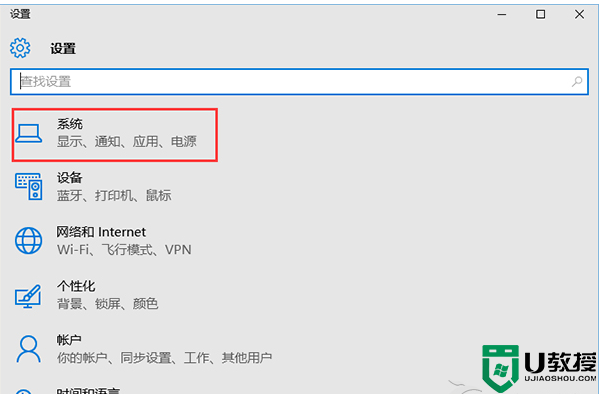
2、打开系统后选择“电源和睡眠”,并在右侧选择“其他电源选项”;
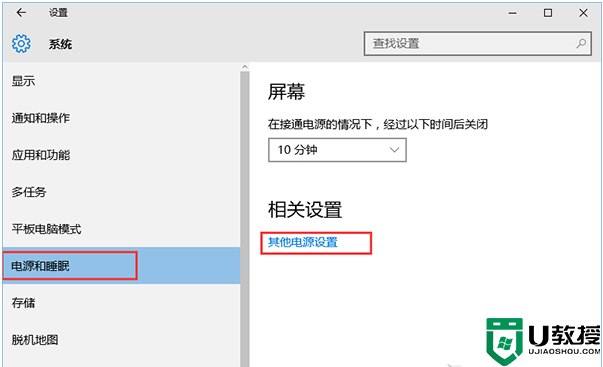
3、打开“电源选项”中找到“更改电源按钮的功能”,(这个和win8.1是一样的)
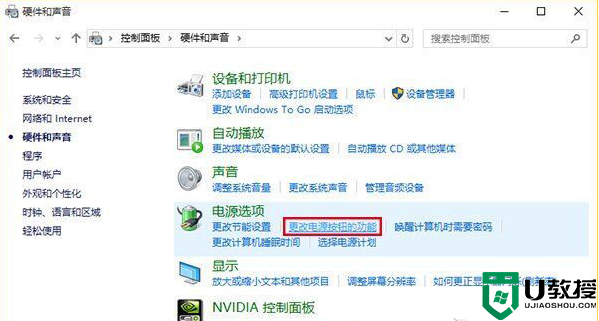
4、进入后,点击上方“更改当前不可用的设置”
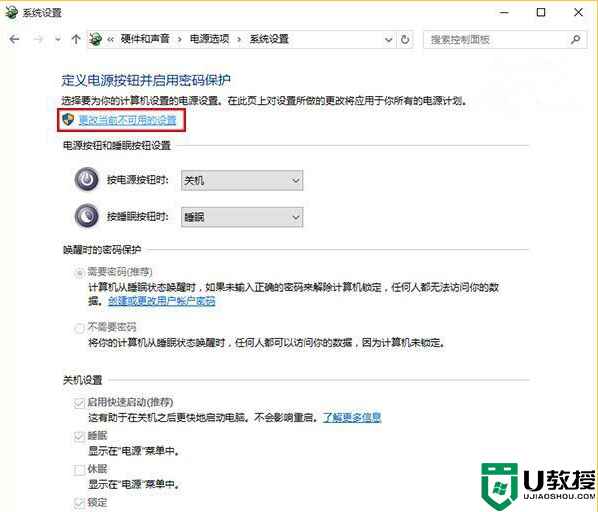
5、接着在窗口下方“关机设置”中取消勾选第一项“启用快速启动(推荐)”,点击“保存修改”即可。
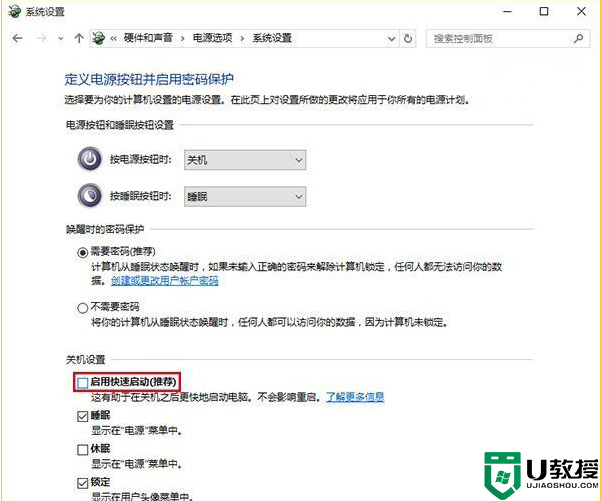
以上就是关于win10快速启动第二次开机才能进系统解决方法了,有遇到这种情况的用户可以按照小编的方法来进行解决,希望能够帮助到大家。

